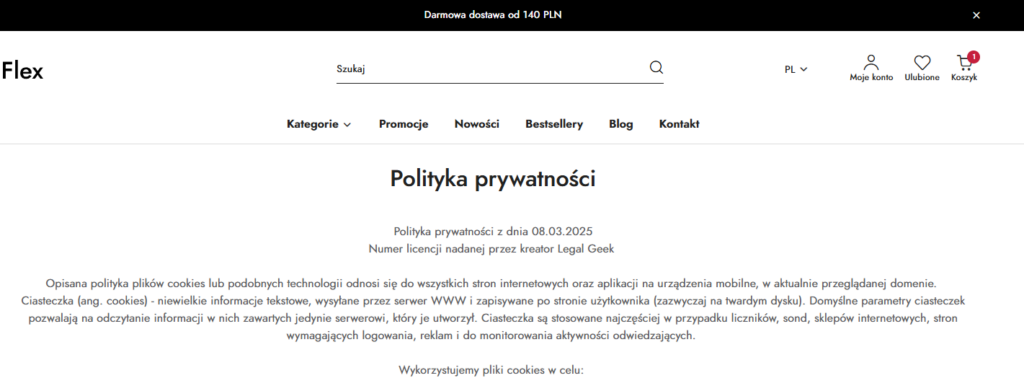Polityka prywatności to główny dokument, który musisz posiadać w swoim sklepie internetowym, dzięki niemu możesz spełnić obowiązki informacyjne przewidziane w RODO.
Dokument ten jest tak samo istotny, jak regulamin sklepu internetowego.
Postaw na Sky-Shop Regulaminy i rozpocznij bezpieczną sprzedaż w Internecie!
W celu wygenerowania polityki prywatności w Legal Geek przejdź pod ten adres i wybierz interesujący Cię pakiet dokumentów prawnych dla sklepu internetowego i kliknij „Kup teraz„.
W przypadku kiedy nie posiadasz konta w systemie Legal Geek, zarejestruj się, jeśli jednak posiadasz konto, zaloguj się.
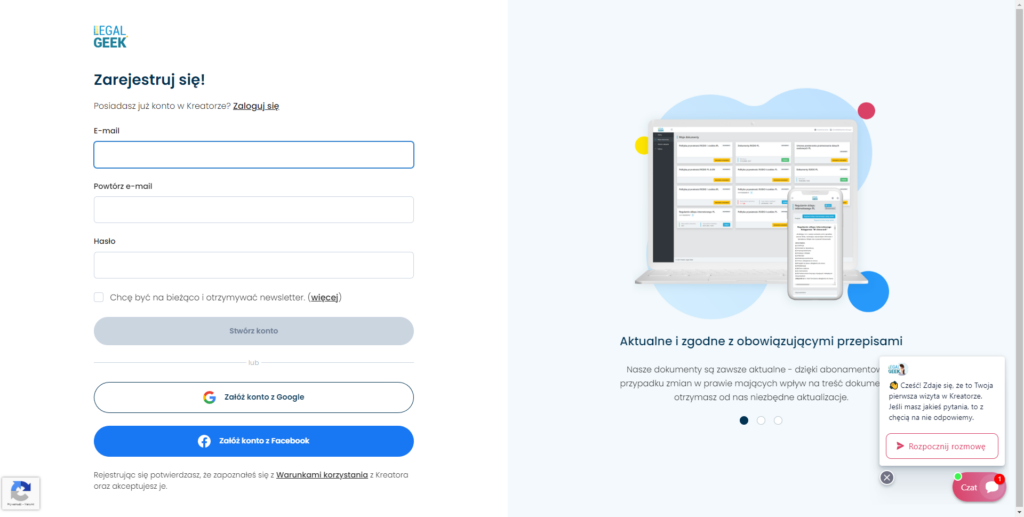
Po udanym logowaniu lub rejestracji uzupełnij zaznaczone pola danymi płatnika i potwierdź zamówienie przyciskiem „Płacę„.
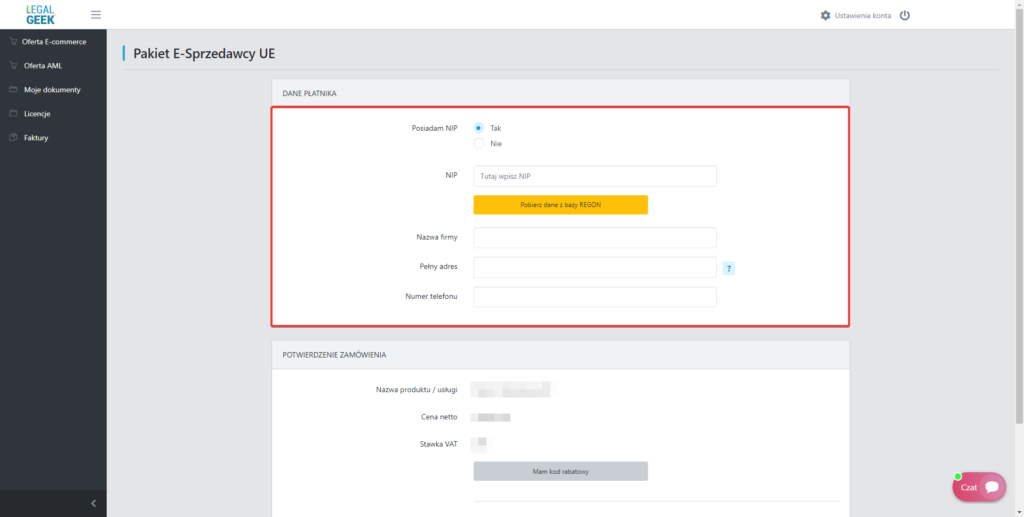
Jeśli już dokonasz zakupu, kliknij przycisk „Przejdź do działu Moje dokumenty„.
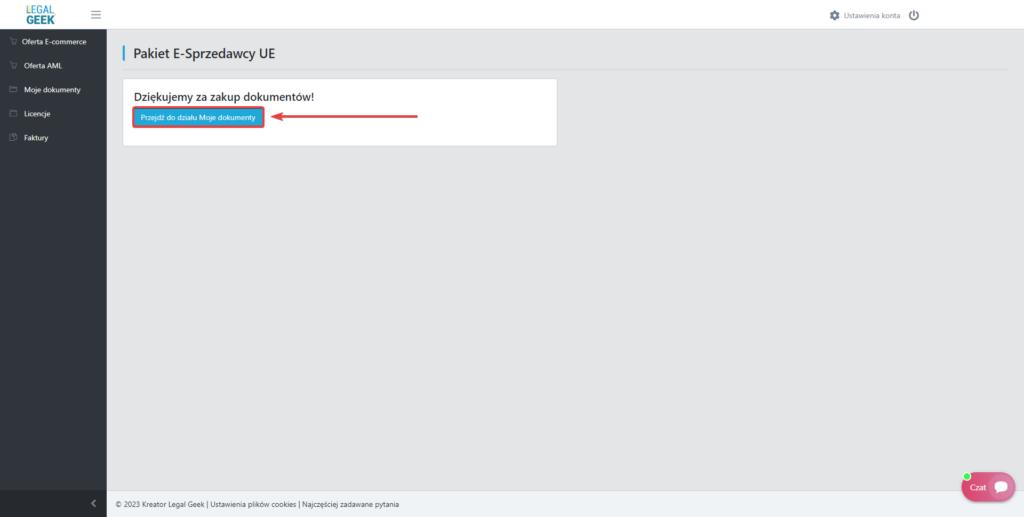
W zależności od wybranego pakietu zobaczysz listę kilku dostępnych do wygenerowania dokumentów.
W celu wygenerowania polityki prywatności RODO i cookies kliknij przy jej pozycji przycisk „Wygeneruj dokument„.
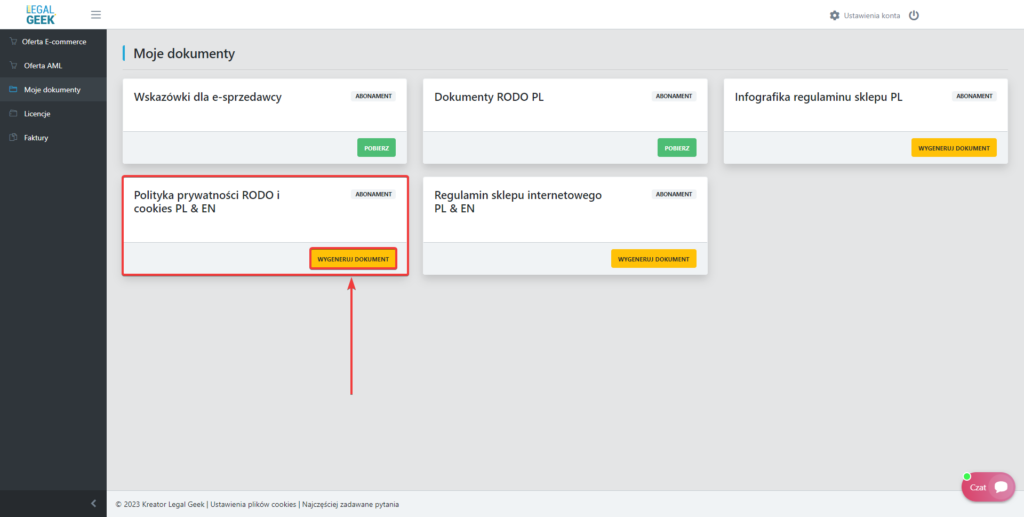
W tym kroku zobaczysz formularz generowania polityki prywatności.
Na jego początku określ w nim dane firmowe administratora danych osobowych.
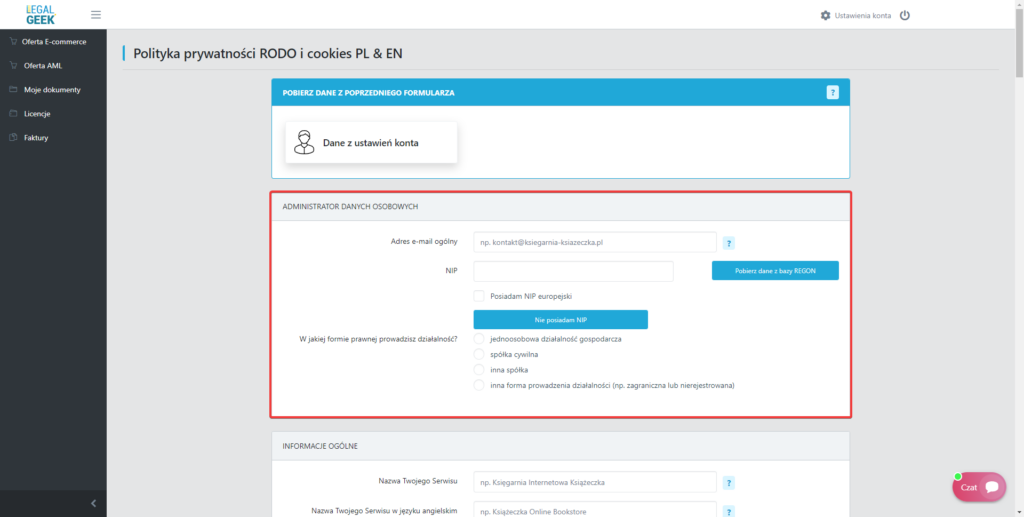
Określ dane swojego sklepu internetowego takie jak jego nazwa, adres, rodzaj oraz uwzględnij tutaj opcję rejestracji.
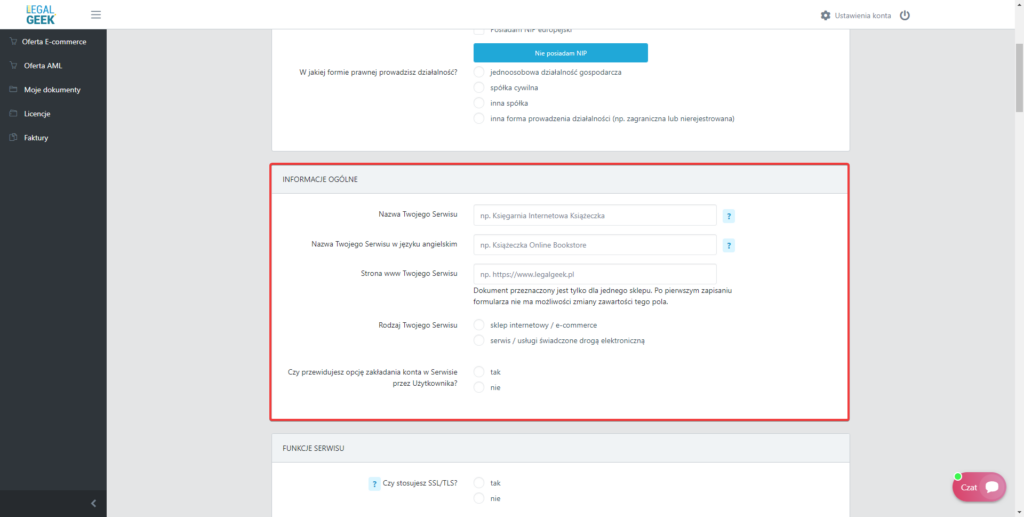
Określ, czy Twój sklep korzysta z certyfikatu SSL (1), zdefiniuj, jakie działania marketingowe planujesz prowadzić na sklepie (2), podaj rodzaj oferowanego asortymentu (3), wybierz, czy na sklepie będzie możliwość publikowania komentarzy w formie opinii (4), podaj także informacje mówiące o tym, czy w sklepie prowadzone są działania analityczne (5).
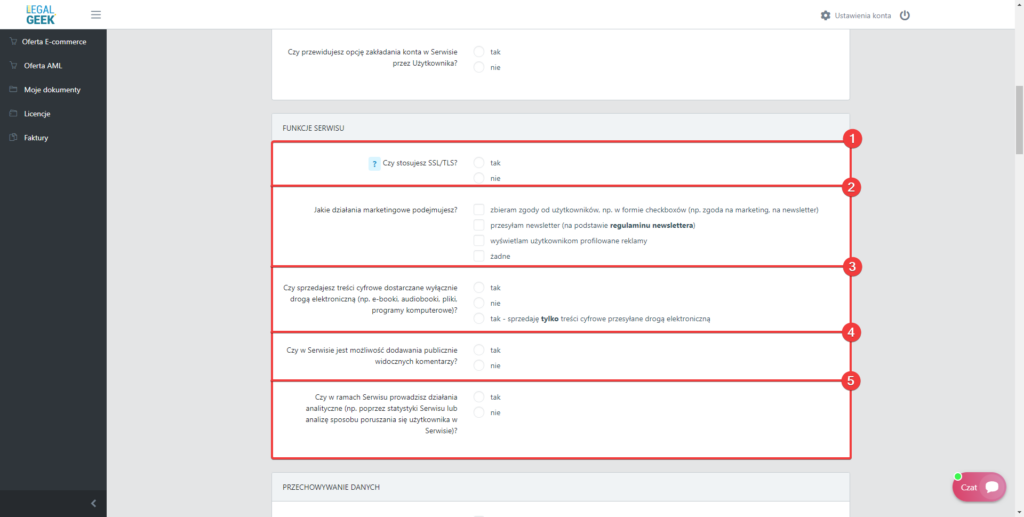
Określ, do jakich celów będziesz używać plików cookies (1), w stopniu dokładności informacji (2) o plikach cookies wybierz opcję: „podaję dokładne dane o plikach cookies w moim Serwisie” (3).
Następnie w poniższej sekcji (4) dodaj odpowiednie pliki cookies (5), które wykorzystuje Twój sklep.
Ich listę znajdziesz na tej podstronie.
Opisane pod powyższym adresem pliki cookies są obecne tylko przy domyślnej konfiguracji sklepu – bez żadnych zewnętrznych integracji.
Jeśli zamierzasz korzystać z dodatkowych integracji podpiętych do sklepu, lista wykorzystywanych plików cookies może się zwiększyć.
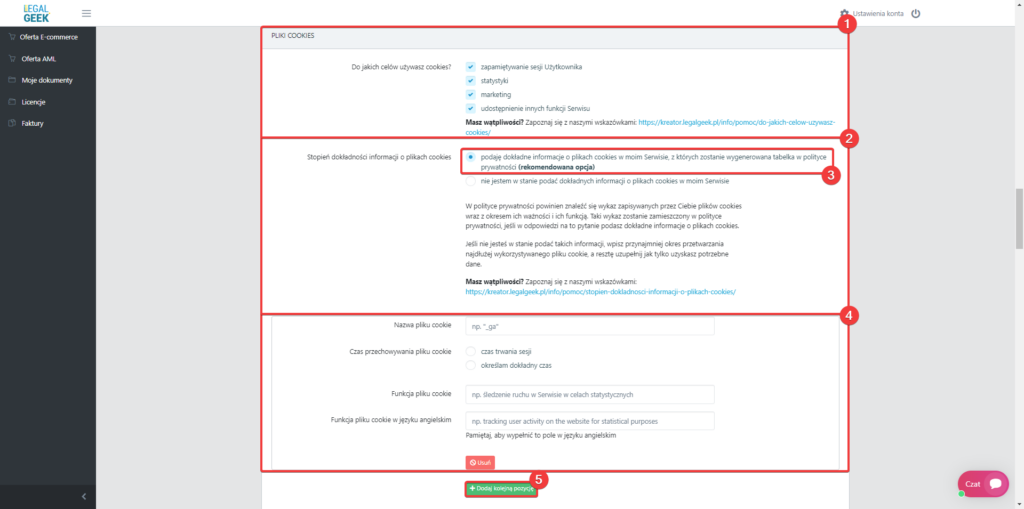
W sekcji „Odbiorcy danych” określ, jakim podmiotom zamierzasz przekazywać dane osobowe swoich Klientów.
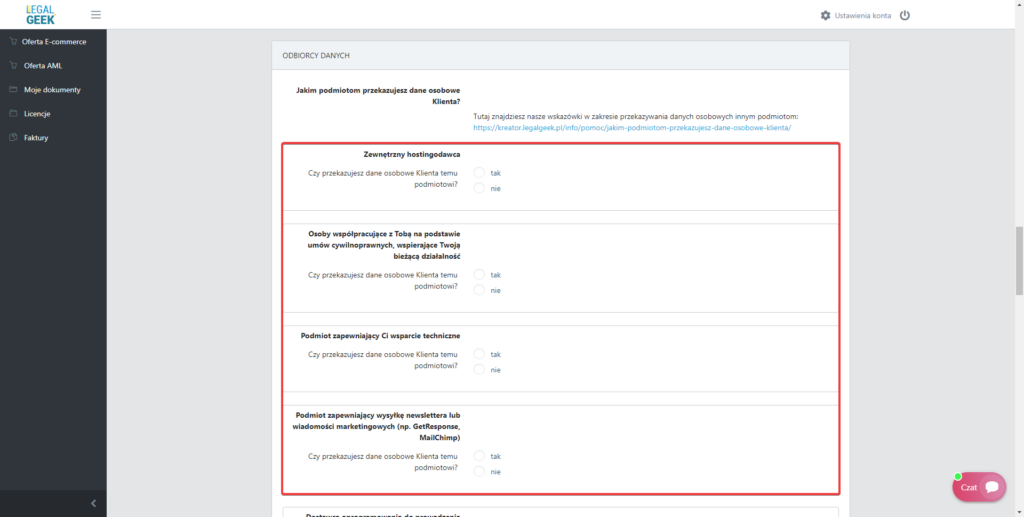
Po uzupełnieniu wszystkich pól kliknij przycisk „Dalej„.
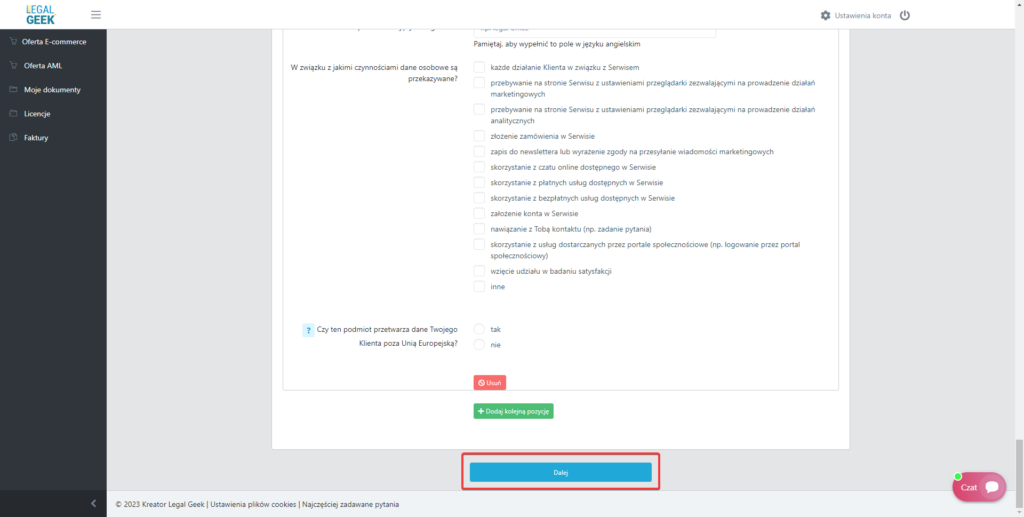
Po zakończeniu generowania polityki prywatności zobaczysz jej podgląd. Skopiuj ją i wklej do sklepu na odpowiednią podstronę. Możesz to zrobić, kopiując z panelu Legal Geek kod HTML wygenerowanej polityki prywatności (1).
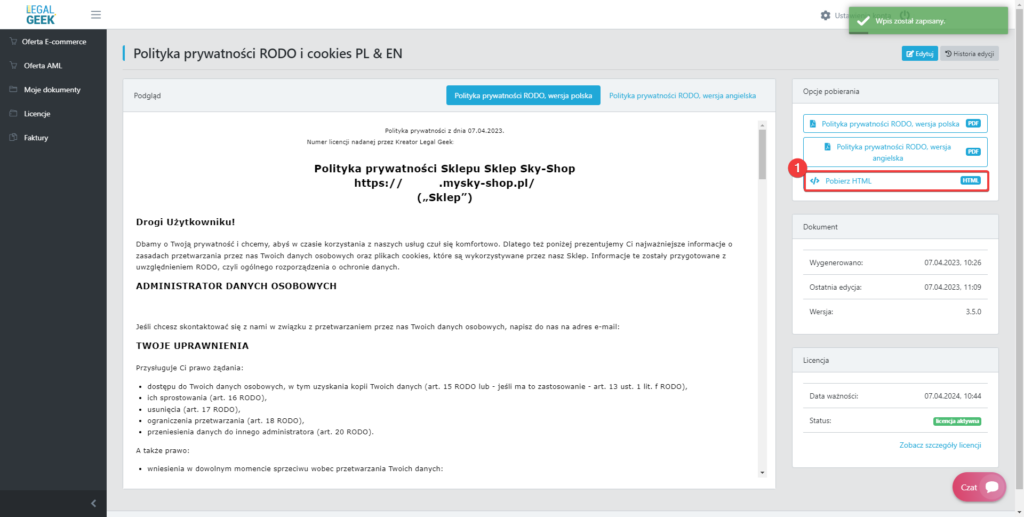
Wróć tera do panelu administracyjnego sklepu i skopiowany kod HTML polityki prywatności wklej do sekcji Konfiguracja -> Wygląd sklepu -> CMS – zarządzanie treścią -> Stopka -> Kolumny stopki -> Polityka prywatności w sklepie.
Edytor w tej sekcji posiada opcję definicji kodu źródłowego podstrony, po kliknięciu ikony kodu źródłowego (1), zobaczysz pole do wprowadzenia skopiowanego kodu HTML.
Po dodaniu polityki prywatności zapisz zmiany (2).
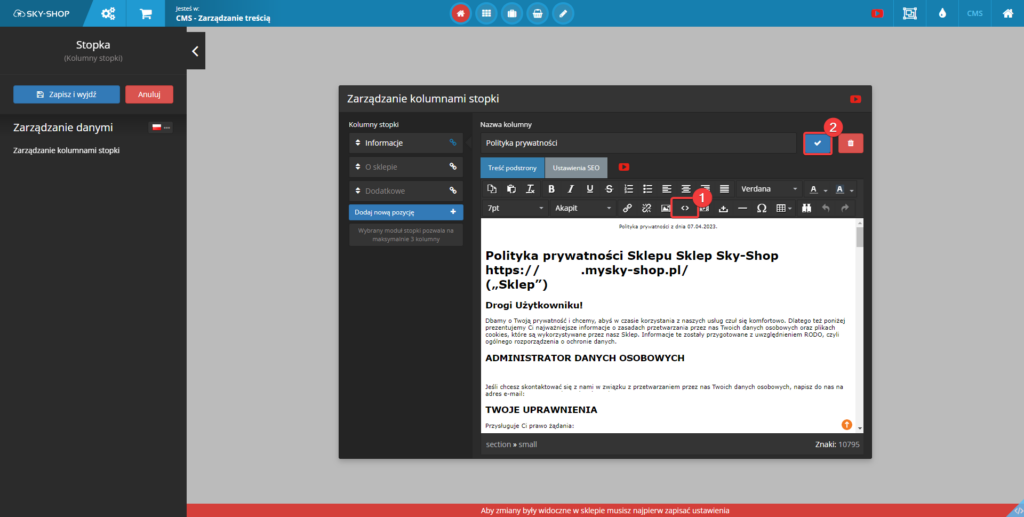
Rezultat
Na Twoim sklepie, w sekcji polityki prywatności pojawi się skopiowany z panelu Legal Geek dokument.